Artykuł jest częścią większego działu, który będzie poświęcony sposobie wykorzystania programu do obliczeń. Konwencja kolejnych wpisów będzie obejmowała skupienie się na konkretnym zadaniu/problemie gdzie poprzez rozwiązywanie zadania będą wprowadzane nowe treści.
Niezależnie od wersji z jaką będziemy mieli do czynienia, MS Excel 2003, 2007 czy 2010 na okno programu składają się podstawowe elementy, które zostały pokazane na rysunku poniżej:
Komórki – jednostka podziału obszaru roboczego Excela. Komórki służą do wprowadzania danych i formuł. Poszczególne wartości/dane/funkcje zawarte w komórkach najczęściej powiązane są z innymi komórkami, które mogą być zawarte w danym arkuszu lub mogą pochodzić z innych arkuszy. Poszczególne komórki lub całe ich grupy można formatować – dotyczy to wyglądu jak i formatu reprezentowanych danych. To co znajduje się w danej komórce może zostać wprowadzone bezpośrednio po zaznaczeniu danej komórki lub też z wykorzystaniem paska formuły.
Arkusze – po otwarciu nowego dokumentu Excela zawiera on domyślnie 3 arkusze. Arkusze według własnych potrzeb można dodawać bądź usuwać. Dodatkowo arkusze można nazywać jak i celem odróżnienia zmieniać kolor. Dane zawarte w arkuszach najczęściej reprezentują różne zestawy danych czy mechanizmy obliczeń. Jednak nic nie stoi na przeszkodzie by dane zawarte w jednym arkuszu odwoływały się do danych zawartych w innym arkuszu.
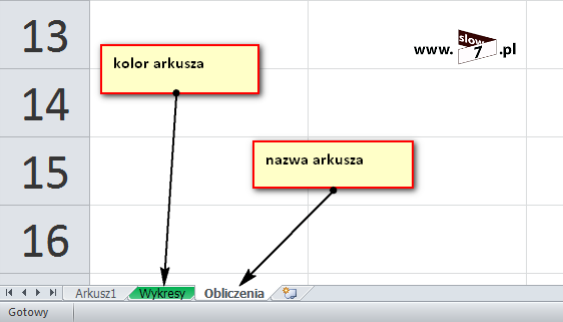
Pasek formuły – to pole pokazujące zawartość aktualnie zaznaczonej komórki. Pole służy do modyfikacji danych bądź do wprowadzania nowych danych do komórki. Należy mieć świadomość, że w komórce najczęściej jest wyświetlana wartość komórki, która jest wyliczana poprzez wykonanie określonej funkcji.
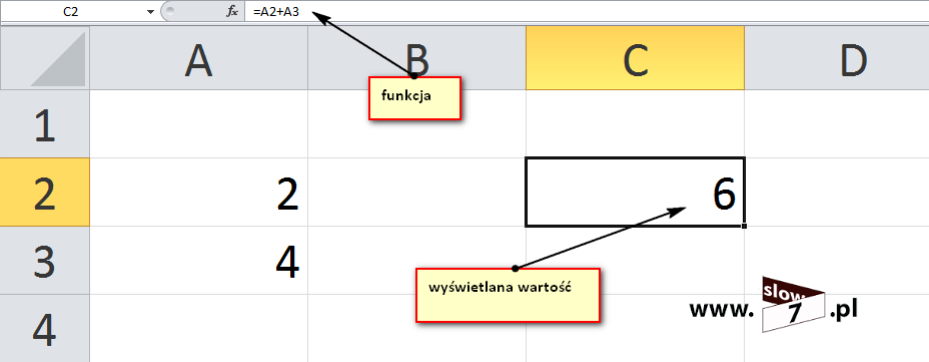
Pole nazwy – to lista pokazująca adres zaznaczonej komórki bądź może być wykorzystywana do szybkiego skoku do komórki o żądanym adresie (adres komórki wpisujemy w pole i zatwierdzamy klawiszem Enter). Pole możemy wykorzystać do nadanie nazwy konkretnej komórce.
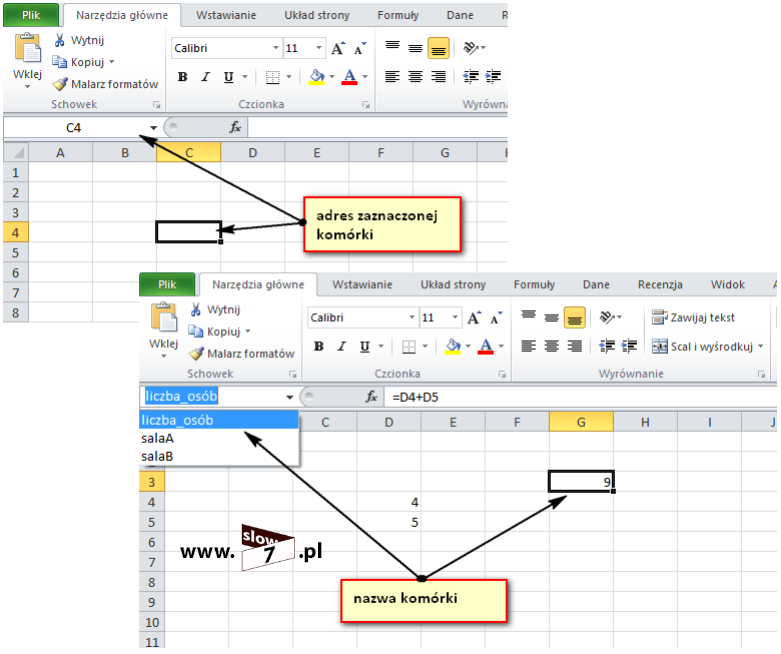
Paski narzędzi – wstążka opcji zawiera zgrupowane tematycznie opcje programu przedstawione przy pomocy ikon.
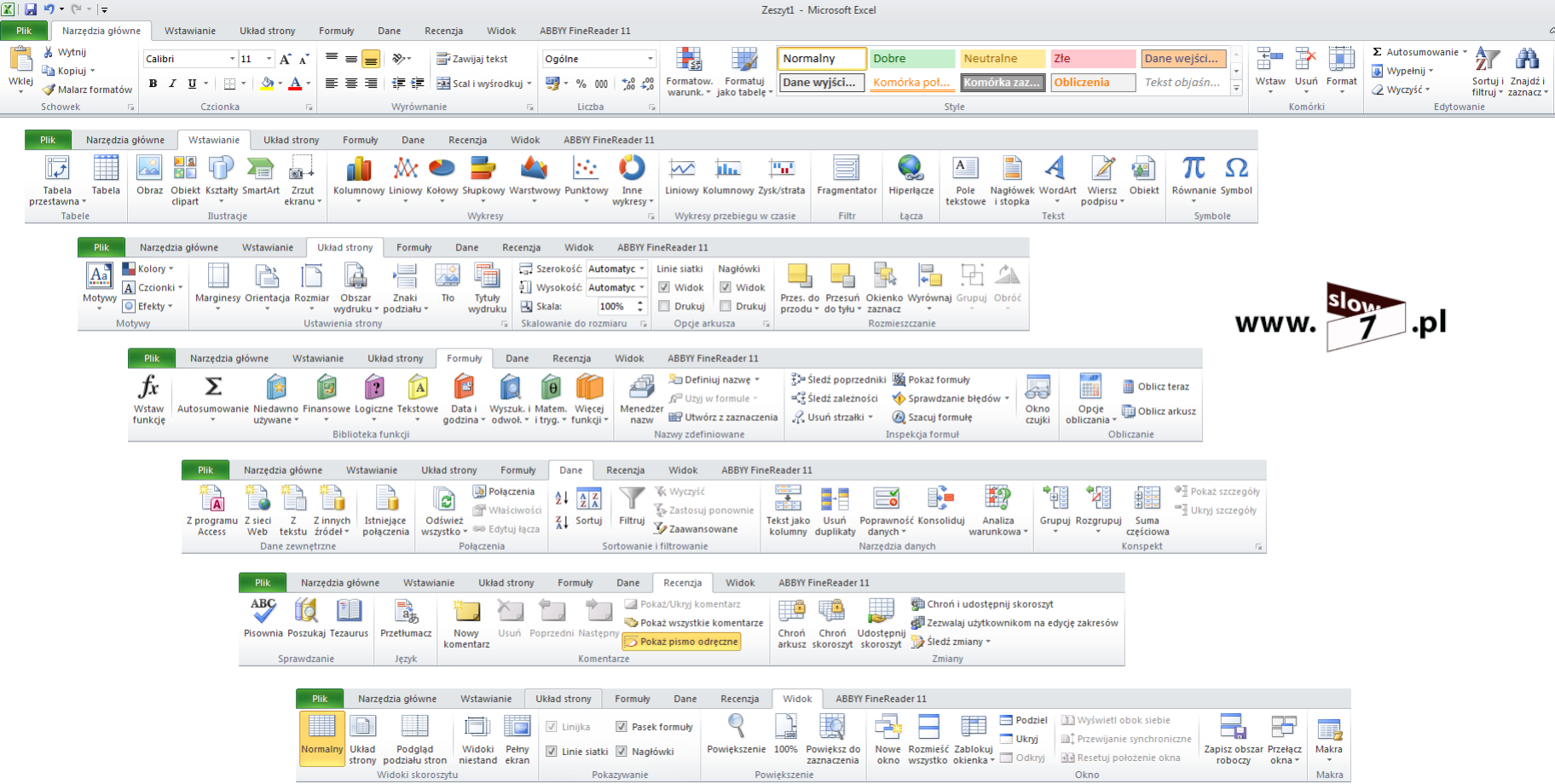
Pierwszą i najważniejszą zasadę, którą trzeba sobie przyswoić w pracy z Excelem jest to że - adresy komórek są zbudowane poprzez złożenie indeksu kolumny oraz indeksu wiesza.
Natomiast trzecia zasada o której nie można zapomnieć mówi o tym - że budując poszczególne formuły zawsze odwołujemy się do adresu danej komórki a nie do jej zawartości. Dlaczego trzecia zasada a nie druga? Ponieważ bardzo ważną zasadą jest również to, że formuły budujemy zaczynając od znaku =.
By zobrazować różnicę przeanalizujmy poniższy przykład:
W zadaniu a zbudowano formułę bazując na adresach komórek natomiast w zadaniu b na zawartości komórek.
Jak widać poniżej wynik dwóch wprowadzonych funkcji jest identyczny. Więc nasuwa się pytanie po co używać adresów komórek?
Odpowiedź na to pytanie uzyskamy, gdy zmienimy wartość przynajmniej jednej z dwóch użytych komórek. W naszym przykładzie zmieniłem zawartość komórki B1 z 10 na 20. Jak widać komórka w której została użyta funkcja bazująca na adresach komórek uległa przeliczeniu natomiast tam gdzie użyto stałych wartość komórki nie uległa zmianie. Stało się tak ponieważ w komórce B6 użyto funkcji =B1+B2, która nakazuje Excelowi pobranie zawartości komórek B1 oraz B2 i wykonaniu na pobranych wartościach operacji dodawania. Natomiast w komórce B7 zostały użyte stałe, które po zsumowaniu dają jeden stały i niezmienny wynik.
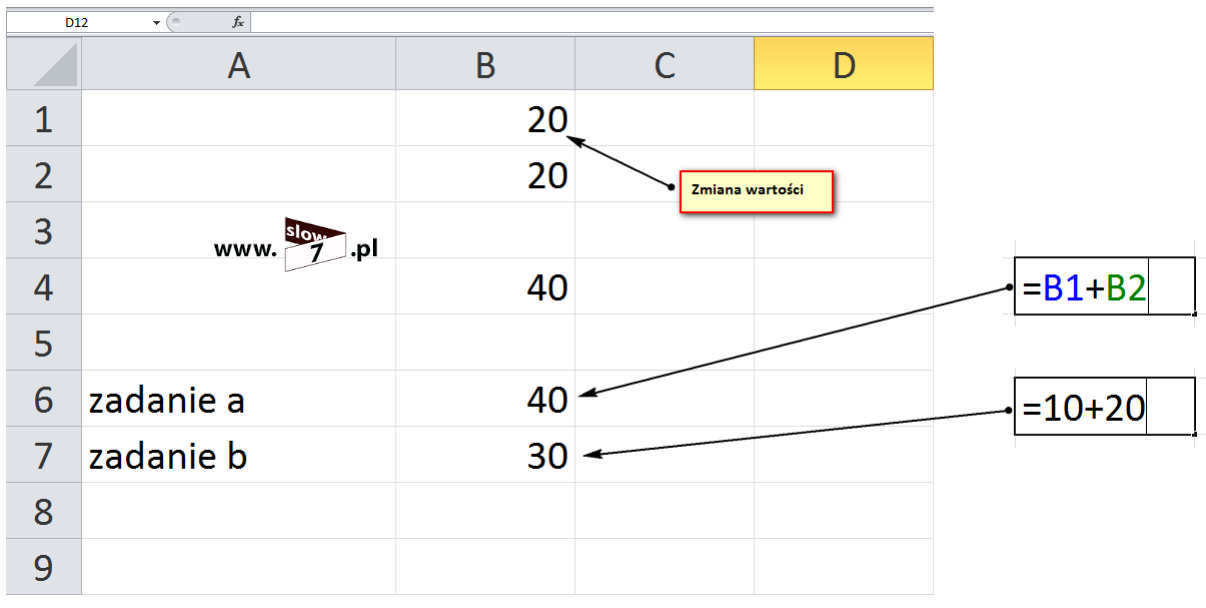
Dane, które zawarte są w określonej komórce mogą przyjmować różnoraką postać - mogą być liczbą, tekstem, datą, godziną, adresem itd. natomiast typ zawartych danych będzie określał sposób ich reprezentacji.
W większości przypadków należy po wprowadzeniu danych nadać im określony wygląd tzw. format. Format wyświetlania danych można zmienić poprzez wybranie odpowiedniej ikony na wstążce opcji (karta Narzędzia główne) lub klikając na interesującą nas komórkę PPM i z rozwijanego menu wybieramy Formatuj komórki. Można również skorzystać z skrótu klawiszowego Ctrl+1.
Część pracy związanej z formatowaniem program wykonuje za Nas ponieważ już podczas wprowadzania danych Excel stara się na bieżąco rozpoznawać format umieszczanych w komórkach danych. Po wprowadzeniu liczby, daty lub godziny, Excel automatycznie wyrównuje zawartość komórki do prawej strony. Po wprowadzeniu tekstu zawartość komórki zostaje wyrównana do lewej strony.
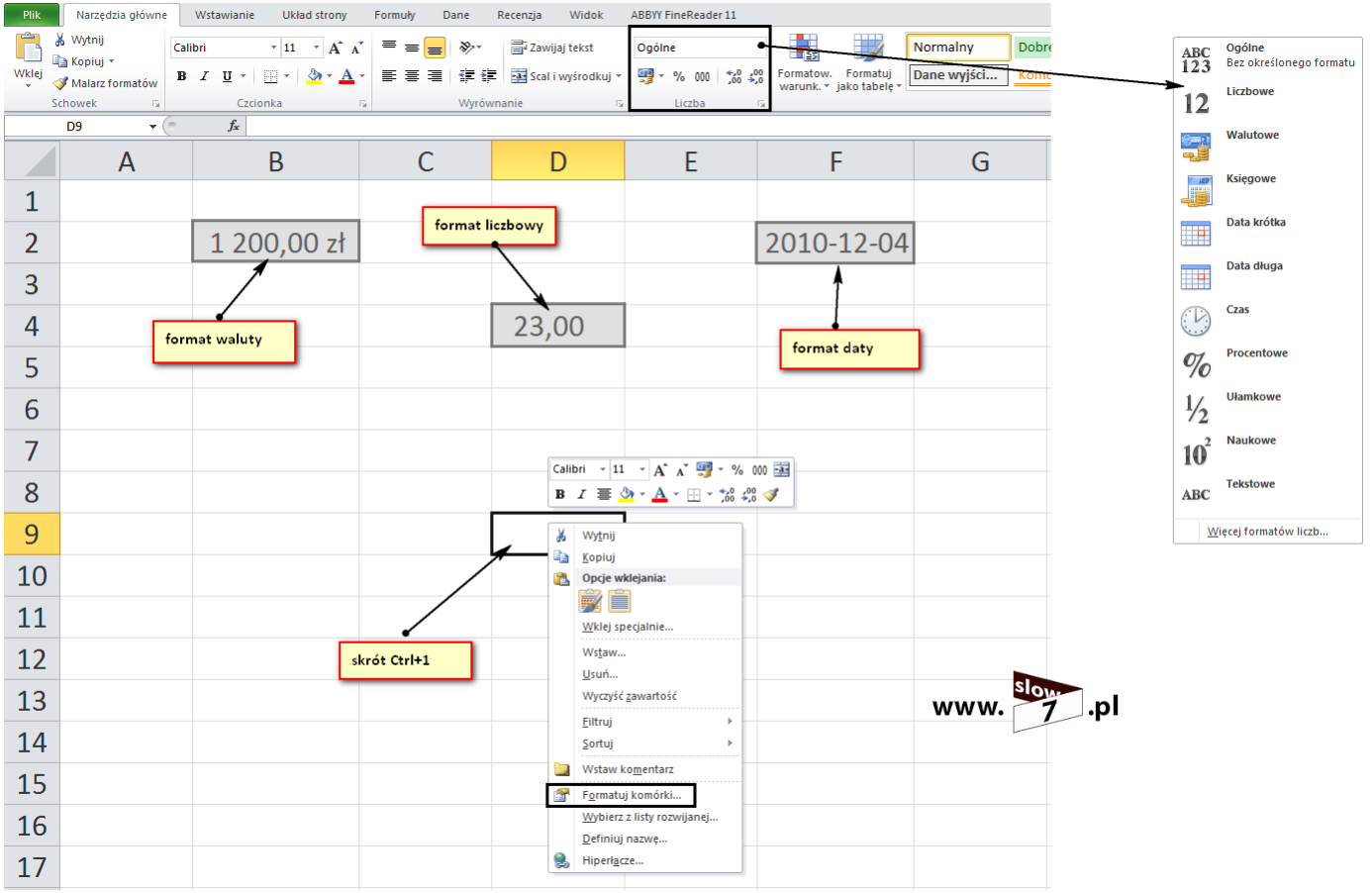
Typowymi parametrami są wielkość, rodzaj czcionki oraz styl (np. pogrubienie, kursywa, podkreślenie itp. Dodatkowo możemy wpływać na takie parametry jak kolor tekstu, kolor wypełnienia komórki czy rodzaj użytego wyrównania (oprócz wyrównania w poziomie mamy wpływ na wyrównanie w pionie).
Opcja, która również wpływa na wygląd danej komórki jest rodzaj użytego obramowania.
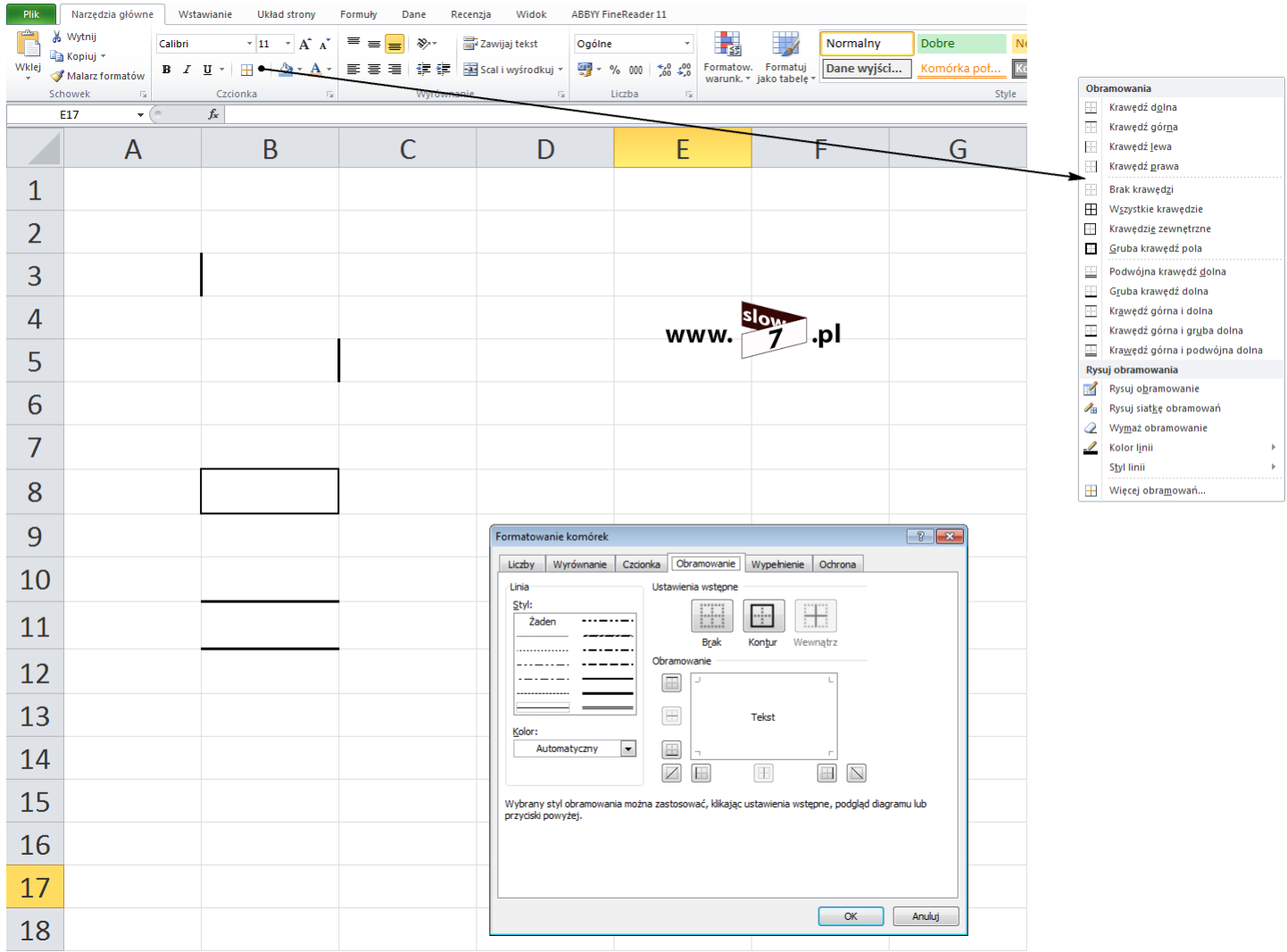
Opcje na które chciałbym zwrócić również uwagę to:
Zawijaj tekst – opcja powoduje, że tekst zawarty w komórce może być wyświetlany w więcej niż jednym wierszu.
Scal i wyśrodkuj – wybranie opcji spowoduje scalenie sąsiadujących ze sobą komórek w poziomie lub w pionie poprzez utworzenie jednej dużej komórki wyświetlanej w wielu kolumnach lub wierszach. Zawartość jednej z komórek jest wyświetlana w środku scalonej komórki. Adres całej scalonej komórki jest adresem pierwszej komórki z scalania.
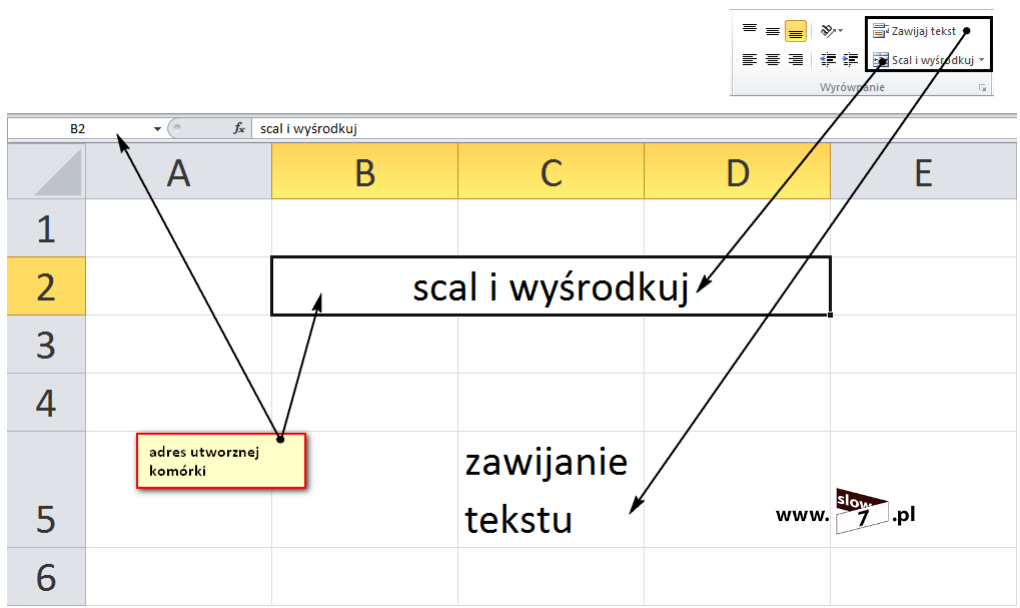
Orientacja – opcja umożliwia ustawianie tekstu w komórkach, pod kątem od -90 do 90 stopni. Oprócz tego możemy pisać pionowo lub od prawej do lewej.
Indeks dolny i górny – opcje stosowane celem zapisania prostych wzorów matematycznych.
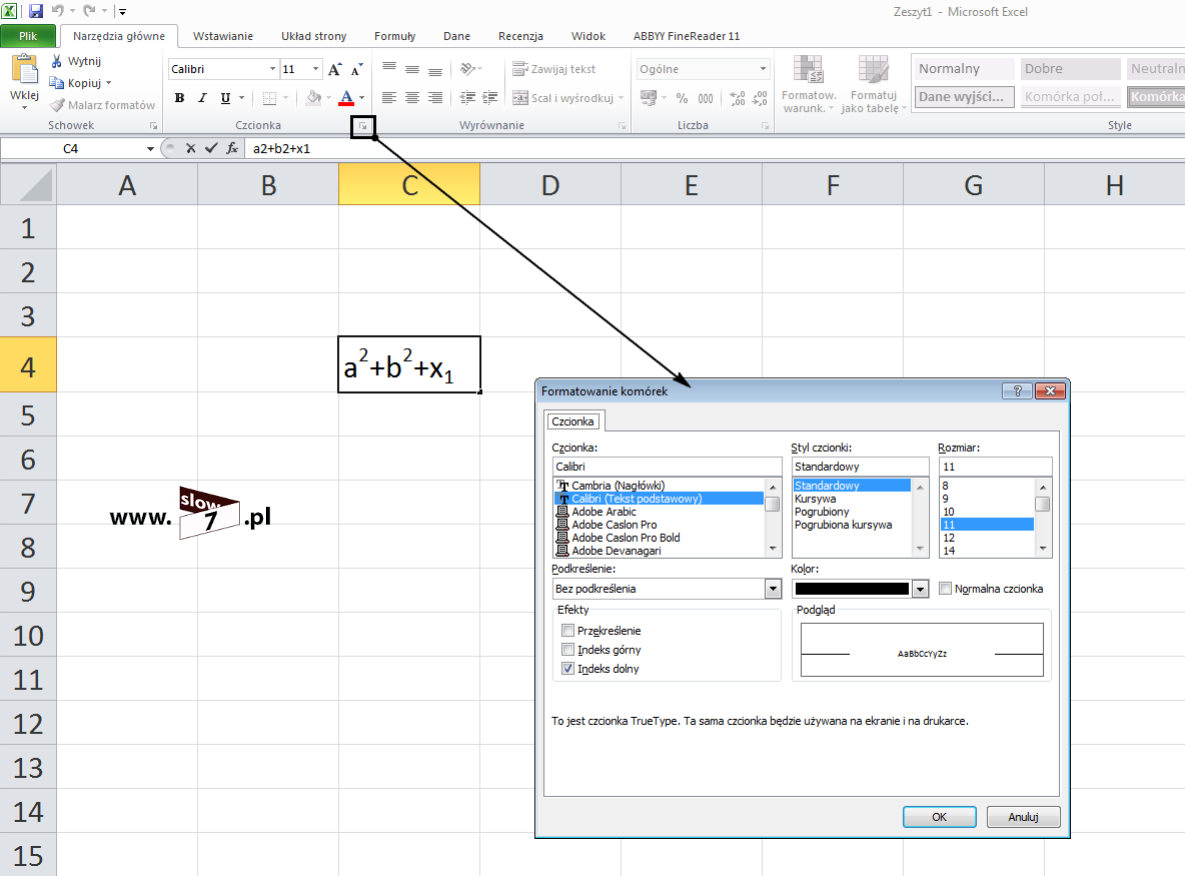
Choć do zobrazowania zaawansowanych wzorów lepiej użyć opcji Równanie dostępnej na karcie Wstawianie.
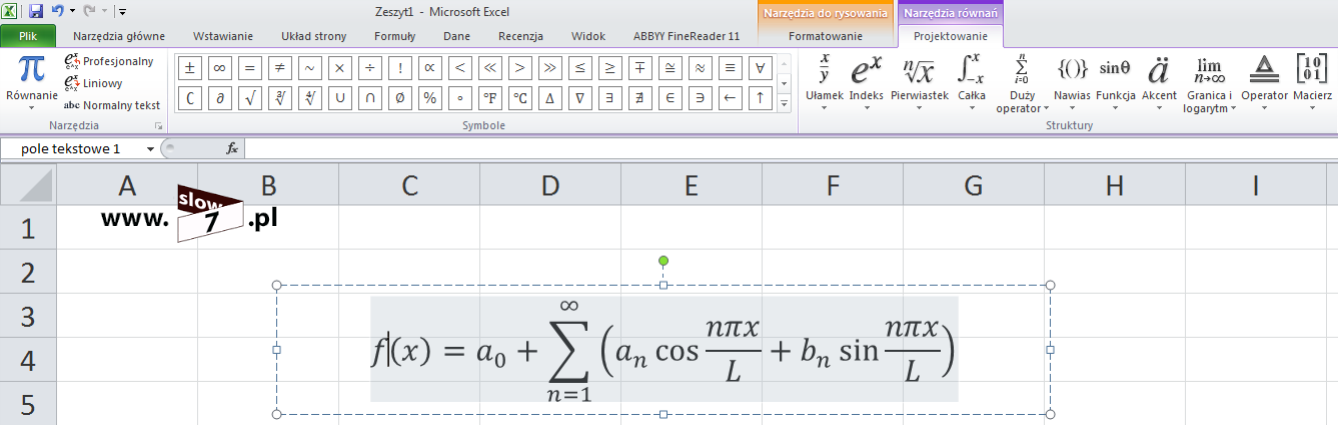
W pracy z Excelem bardzo często celem sformatowania danych będziesz musiał zaznaczać odpowiednie komórki czy zmieniać wielkość bądź szerokość komórek, kolumn. A więc kilka słów o tym i dla zobrazowania czynności posłużmy się poniższym przykładem.
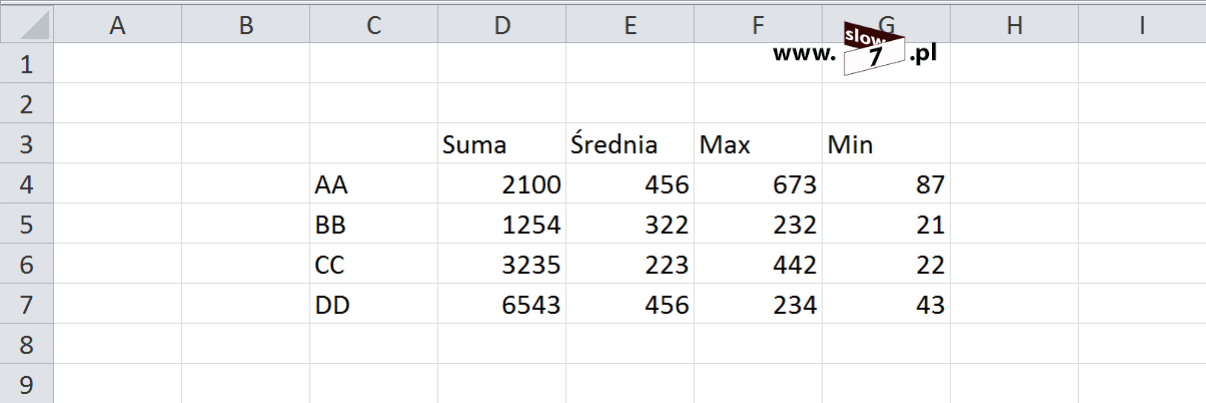
Przypuśćmy że komórki, które chcemy sformatować to komórki od D4 do G7. Aby zaznaczyć interesujący nas obszar, klikamy na komórkę D4 i następnie nie zwalniając LPM przeciągamy kursor myszy na komórkę G7.
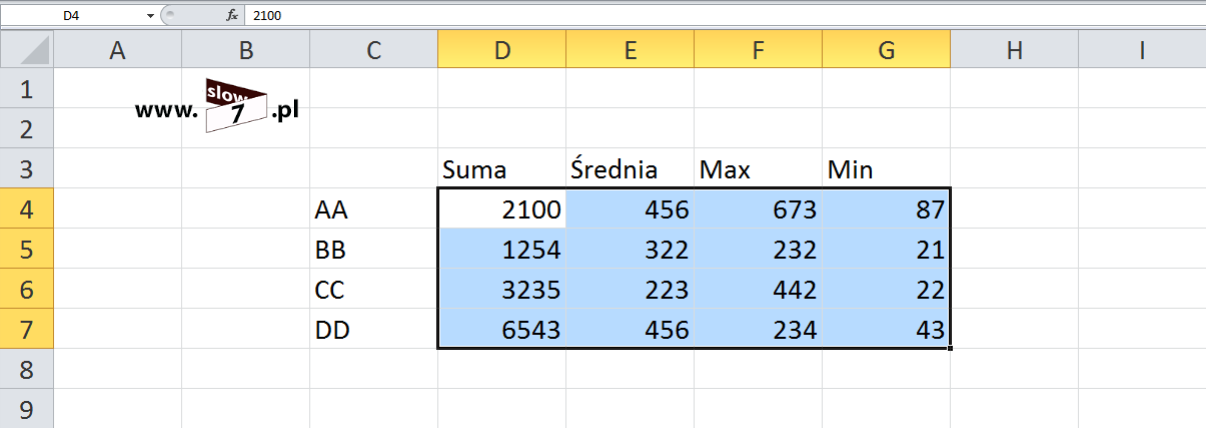
Jeśli chcemy zaznaczyć nie przylegające do siebie komórki, do zaznaczenia wykorzystujemy klawisz Ctrl.
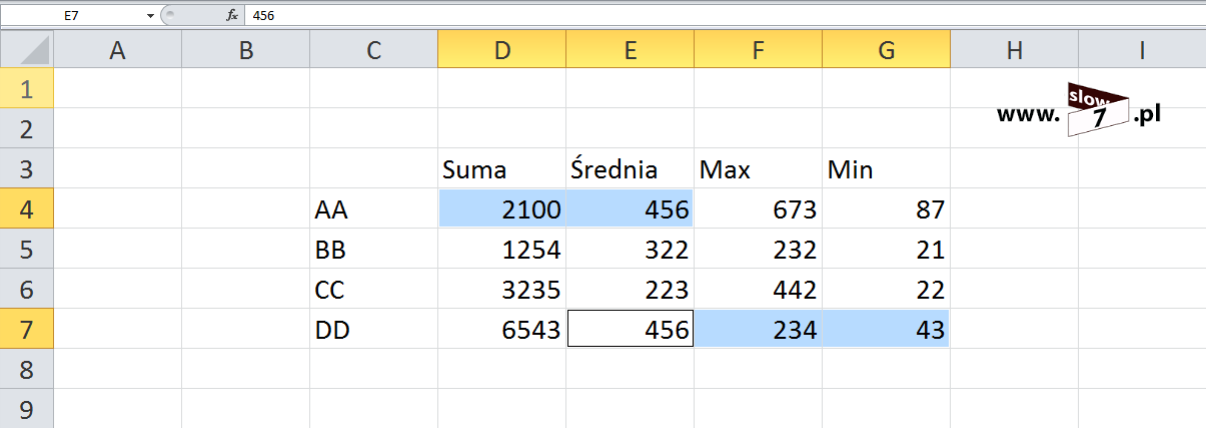
Aby zaznaczyć wszystkie komórki, kliknij ikonę znajdującą się w lewym górnym rogu ekranu.
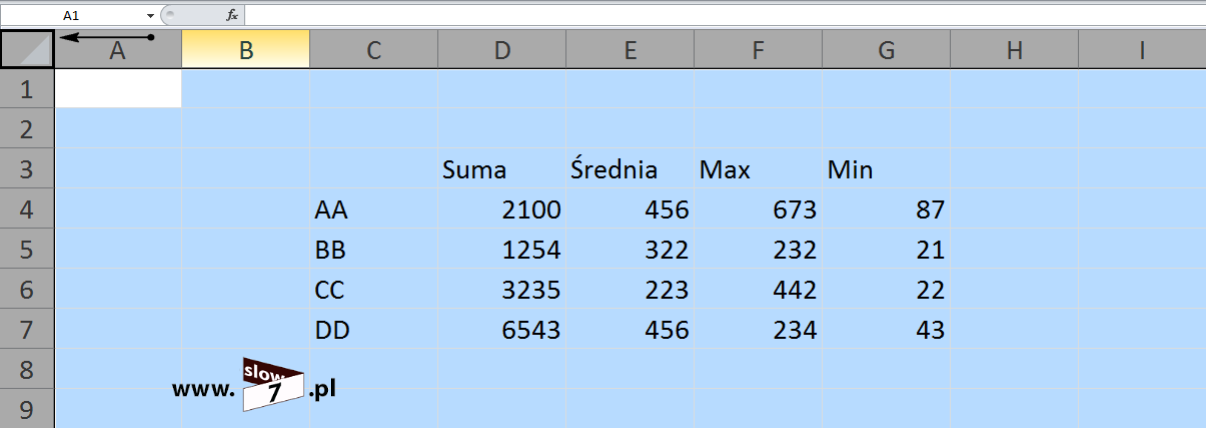
Aby zaznaczyć wiele kolumn (wierszy), klikamy na pierwszej kolumnie (wierszu) i przeciągamy kursora do ostatniej kolumny (wiersza).
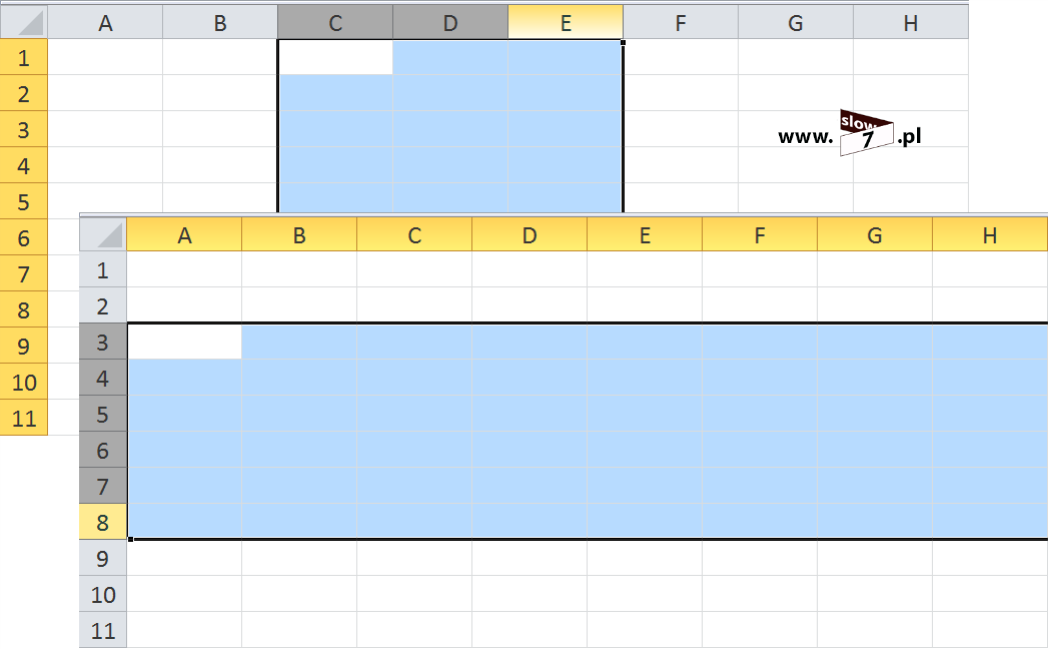
Szerokość bądź wysokość komórki zmieniamy klikając na granicę komórki, którą chcemy poszerzyć, a następnie rozciągamy tak długo, aż komórka przyjmie oczekiwany przez nas rozmiar.

Jeżeli chcemy nadać określoną wielkość kliku kolumnom bądź wierszom zaznaczamy interesujące nas kolumny (wiersze) i zmieniamy rozmiar jednej z nich. Reszta kolumn (wierszy) przyjmie ustawioną wielkość.
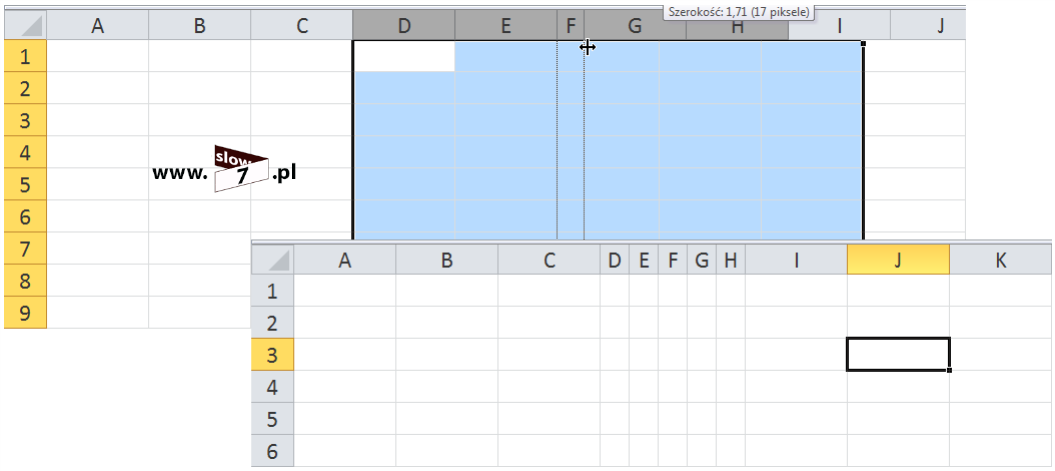
Jest również możliwość ukrycia kolumn (wierszy). Rozwiązanie te najczęściej stosuje się gdy chcemy wydrukować arkusz lecz bez jakiś newralgicznych danych (np. pesel, numer telefonu itp.). Aby zastosować ukrycie wybieramy interesującą nas kolumnę bądź wiersz i po kliknięciu PPM z rozwijanego menu zaznaczamy Ukryj. By zilustrować przykład na rysunku poniżej wybrano kolumnę F celem jej ukrycia.
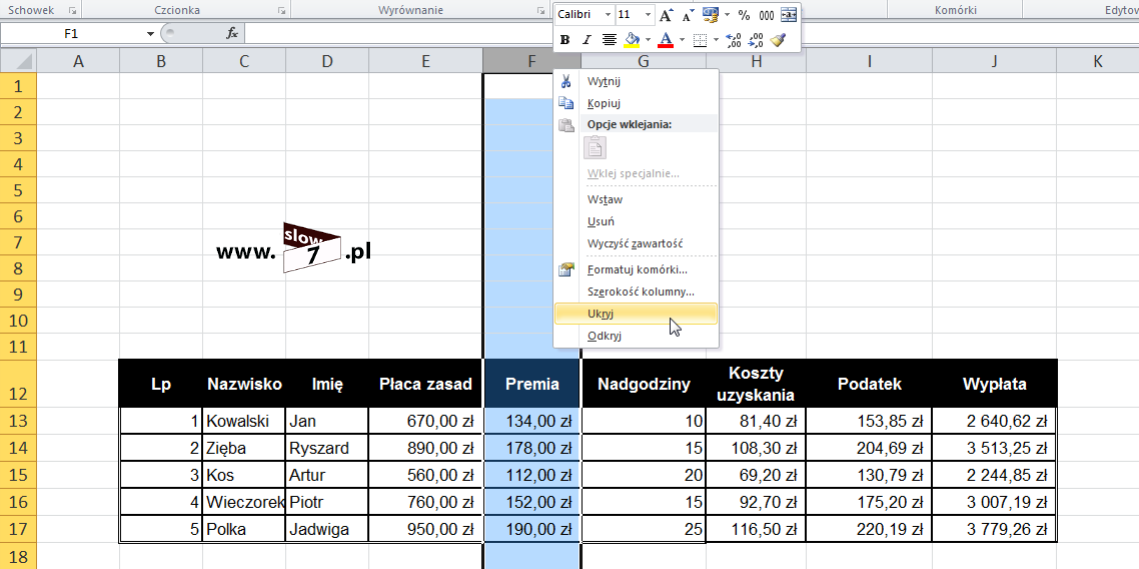
Jak widać poniżej kolumna F została schowana.
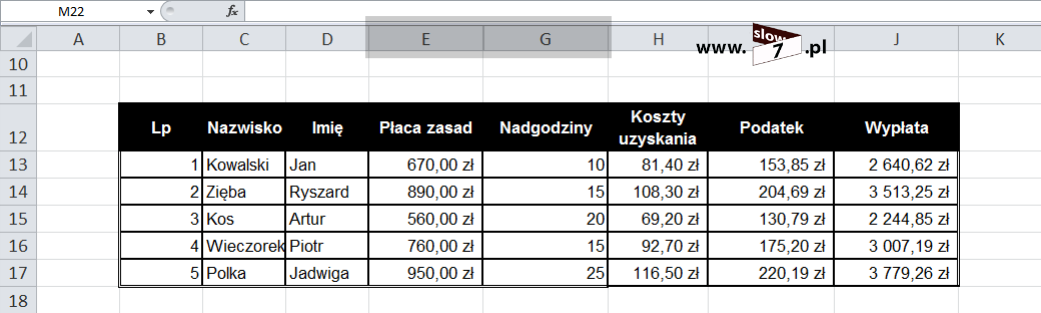
By przywrócić ukrytą kolumnę zaznaczmy kolumny sąsiednie (w naszym przykładzie kolumna E i G) i po wybraniu PPM z menu klikamy na Odkryj.
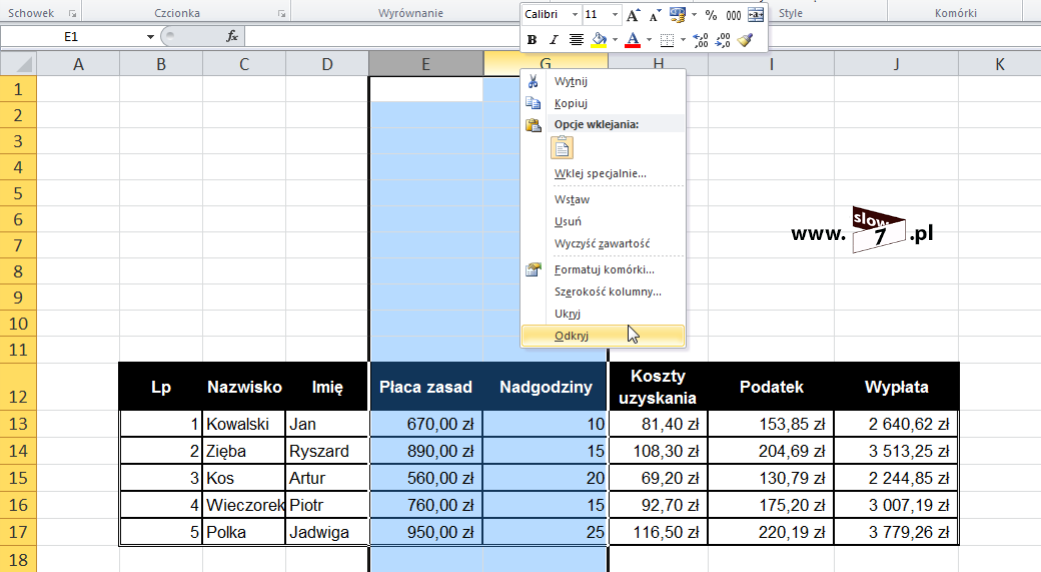
Jak już zostało wspomniane wcześniej podstawę wykonywanych obliczeń stanowią formuły.
Formuła to odpowiednio zapisane polecenie, które bazuje na adresacji bądź stałych. Formuła wykonuje zadaną operację, której efektem działania jest wynik. Formuła może również wykorzystywać wbudowane funkcje (o funkcjach za chwilę).
Przypomnij sobie czytelniku zasadę drugą a która mówi, że formuła rozpoczyna się znakiem równości. Dodatkowo do budowania formuł używa się operatory. Operatory dzielimy na:
-
- arytmetyczne,
- porównania,
- odwołania.
Przykładem zastosowania formuł z użyciem operatora arytmetycznego są wszystkie obliczenia matematyczne. Operatory matematyczne wraz z przykładami zestawiono w poniższej tabeli i rysunku:
|
Operator arytmetyczny |
Znaczenie |
Przykład |
|
+ (znak plus) |
Dodawanie |
=12+23 |
|
– (znak minus) |
Odejmowanie |
=10–3 |
|
* (gwiazdka) |
Mnożenie |
=23*4 |
|
/ (kreska ułamkowa) |
Dzielenie |
=256/4 |
|
% (znak procent) |
Procent |
=220*10% |
|
^ (daszek) |
Potęgowanie |
=3^4 |
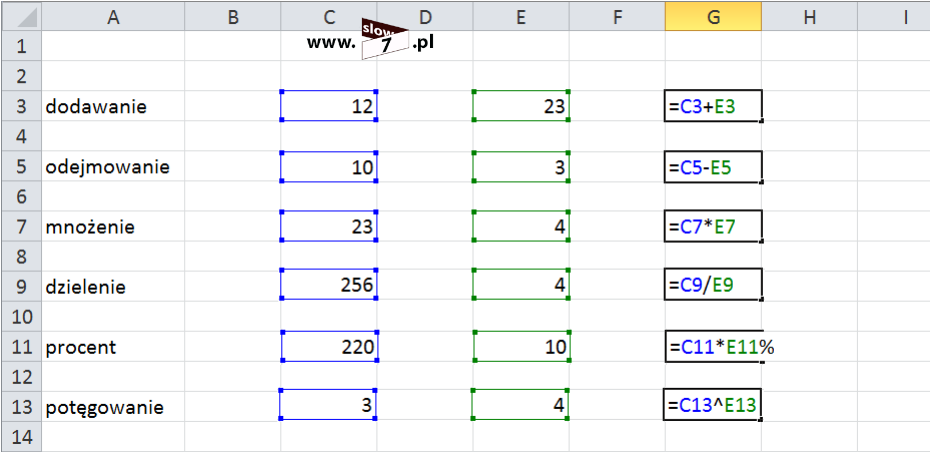
Po wpisaniu powyższych formuł i zatwierdzeniu klawiszem ENTER, w komórce pojawią się następujące wyniki: 35, 7, 92, 64, 22 oraz 81.
Uważny czytelnik po przeanalizowaniu powyższych przykładów stwierdzi, że wszystko fajnie – Ale co gdy będę chciał skorzystać z pierwiastkowania? Gdzie się podział operator odpowiedzialny za tego typu działanie?
Pierwiastkowanie jak i bardziej złożone działania matematyczne takie jak np. logarytmy są realizowane za pomocą funkcji. Funkcja jest to zbiór operacji, który został zdefiniowany w taki sposób by nie wykonywać czynności składowych, które prowadzą do uzyskania konkretnego rezultatu. By zobrazować działanie funkcji posłużmy się przykładem w którym będziemy wyliczać średnią ocen. Przypuśćmy, że chcemy wyliczyć średnią arytmetyczną ocen z historii. Oceny, które otrzymaliśmy to 3, 4, 2, 4, 5, 2.
Tradycyjnie by wyliczyć średnią ocen musimy zacząć od zsumowania poszczególnych ocen.

Jak widać suma ocen wynosi 20.
Kolejnym krokiem jest podzielenie sumy przez liczbę ocen czyli w naszym przypadku uzyskaną sumę dzielimy przez 6. Jak widać poniżej wyliczona średnia to 3,33.
By obliczyć powyższą wartość musieliśmy wykonać kilka czynności. Nasuwa się pytanie – Czy nie można prościej? Otóż można i aby wykonać obliczenia, które będą prowadzić do wyniku trzeba skorzystać z funkcji. Wywołanie funkcji wykona przez program wszystkie przeprowadzone przez nas czynności, automatyzując cały proces którego rezultatem będzie wynik. Powyższy przykład można by było wykonać odwołując się do funkcji ŚREDNIA. Budowanie formuły zaczynamy tradycyjnie od znaku równości i wpisaniu nazwy funkcji z której chcemy skorzystać. W naszym przypadku będziemy obliczać średnią ocen a funkcja, która pozwala na wyliczenie średniej argumentów nazywa się ŚREDNIA. A wiec wywołajmy funkcję.
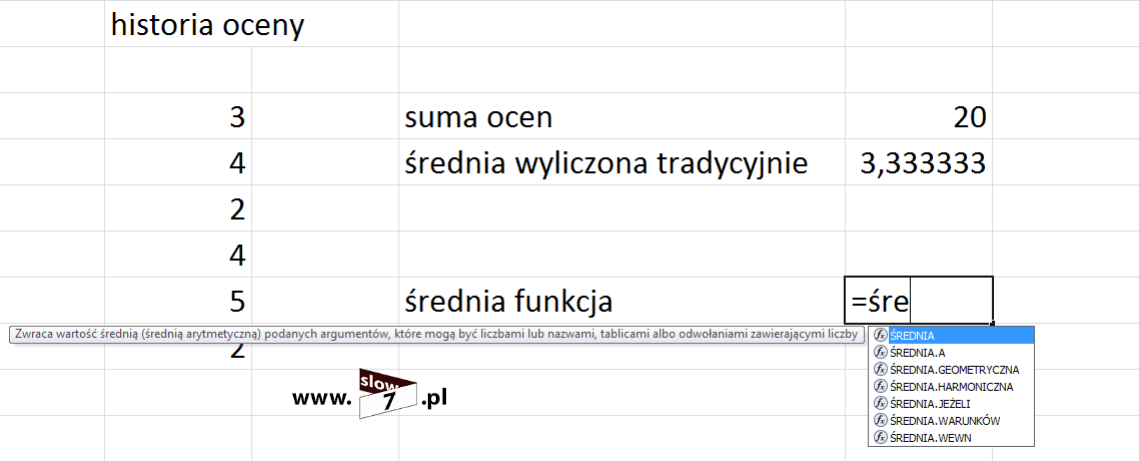
Po wpisaniu znaku równości i wpisaniu śre ukazuje nam się lista funkcji pasująca do wpisanego wzorca. Można dokończyć wpisywanie funkcji lub poprzez dwukrotne kliknięcie LPM wybrać pożądaną funkcję z listy dostępnych.
Po dwukrotnym kliknięciu LPM na wybranej funkcji, program Excel czeka na podanie parametrów funkcji.

Podawane parametry zależą od typu wybranej funkcji, w naszym przypadku po wybraniu funkcji ŚREDNIA trzeba wskazać zakres liczb bądź adresów komórek z których ta średnia ma być wyliczona.
Argumenty wywołanej funkcji możemy wprowadzić dwojako:
a) poprzez ręczne wpisanie adresów komórek:
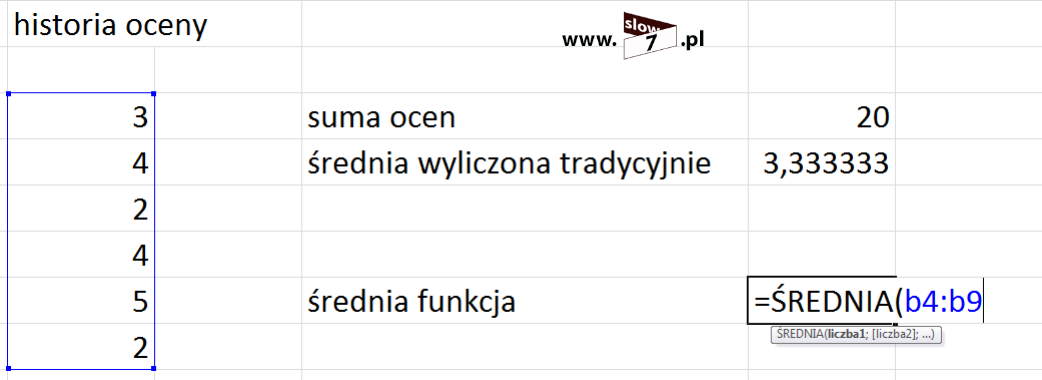
b) poprzez zaznaczenie komórek:
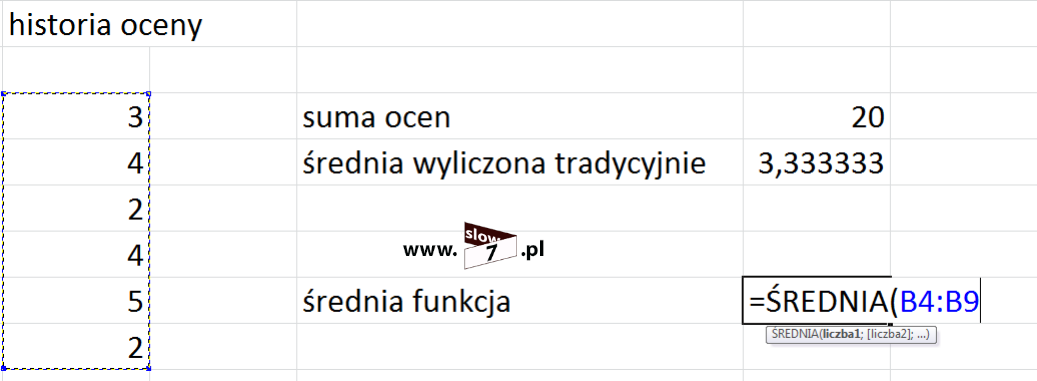
Nieważne, który sposób wybierzemy efekt będzie taki sam.
Za skorzystaniem z funkcji przemawia szybkość uzyskania wyniku, niezawodność (mniejsza możliwość popełnienia błędu) oraz nazwijmy to wpływ wybranych argumentów (bądź ich modyfikację) na uzyskany wynik.
Przyjmijmy, że jedna z ocen ulega wykasowaniu.
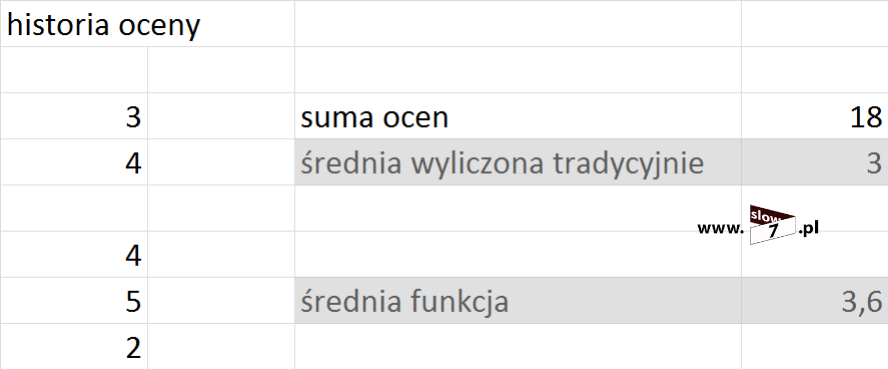
Porównując wyniki stwierdzamy, że nie są one sobie równe. Uzyskujemy dwa odrębne rozwiązania i od razu rodzi się w nas pytanie – Które jest prawidłowe? By uzyskać odpowiedź przyjrzyjmy się formułą, które prowadzą do uzyskania konkretnego rezultatu.
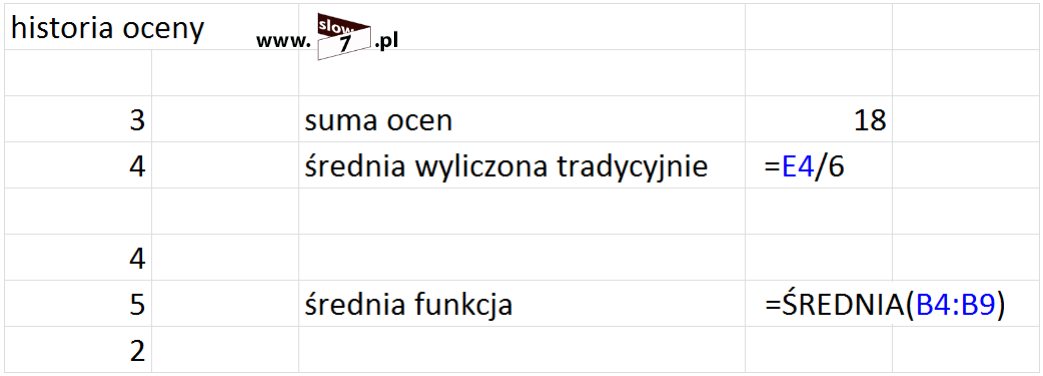
W przypadku rozwiązania średnia wyliczona tradycyjnie jak widać powyżej formuła, która prowadzi do wyniku przyjmuje postać =E4/6 a wynikiem funkcji jest wartość 3. Natomiast gdy korzystamy z formuły =ŚREDNIA(B4:B9) wynikiem wywołania funkcji jest wartość 3,6. Szybkie skorzystanie z kalkulatora (oczywiście w pamięci też się da) przekonuje nas, że prawidłowym wynikiem jest wartość 3,6. By uzyskać prawidłowy wynik w przykładzie średnia wyliczona tradycyjnie należałoby poprawić formułę – tj. sumę ocen należy podzielić przez 5 ponieważ skasowaliśmy jedną ocenę czyli formuła przyjmie postać =E4/5. Jak widać skorzystanie z funkcji zwalnia nas z tego kroku ponieważ funkcja ŚREDNIA jest na tyle „sprytna" że sama wie przez ile należy podzielić by uzyskać prawidłowy wynik.
I tu potwierdza się to co napisałem, że skorzystanie z funkcji redukuje ilość operacji, która prowadzi do prawidłowego wyniku oraz zmniejsza prawdopodobieństwo popełnienia błędu.
Wracając do wcześniej postawionego pytania – Jak wykonać pierwiastkowanie? Czytelniku pewnie już wiesz co należy wykonać. Otóż należy wywołać odpowiednią funkcję. Funkcja odpowiedzialna za wykonanie pierwiastkowania nazywa się PIERWIASTEK.

Wynikiem wykonania powyższej funkcji jest liczba 9.
A co jakbym chciał wykonać pierwiastek stopnia n? zapyta dociekliwy czytelnik. Aby wykonać pierwiastkowanie stopnia n-tego trzeba przypomnieć sobie pewną własność dotyczącą potęgowania (wracamy do szkoły!!!). A dokładnie trzeba skorzystać z własności, która mówi, że pierwiastek stopnia n-tego z liczby a jest równy liczbie a podniesionej do potęgi 1/n. Treść własności przedstawia poniższy wzór.
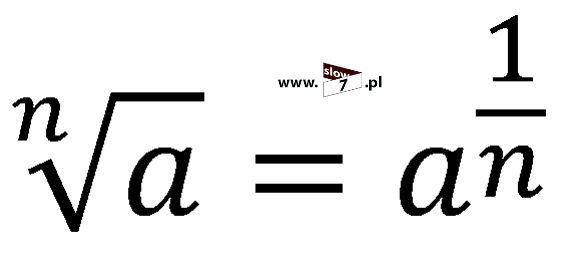
Idąc dalej tym tropem wykonajmy proste pierwiastkowanie a mianowicie obliczmy pierwiastek 3 stopnia z liczby 125 (tak by szybko nam się liczyło).
Stosując powyższą własność powinniśmy uzyskać:
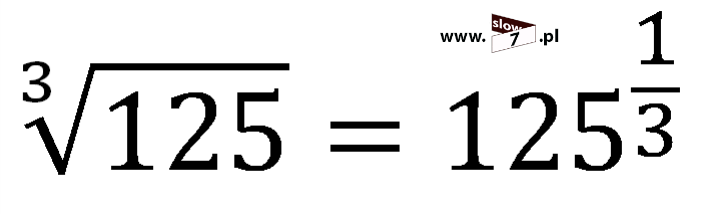
Przejdźmy do Excela i spróbujmy wykonać obliczenie.

Jak widać powyżej wynik jest błędny ponieważ prawidłową odpowiedzią jest liczba 5. Błędu doszukujmy się w kolejności wykonywania działań. Nakazaliśmy Excelowi wykonanie działania, które podnosi do potęgi 1 liczbę zawartą w komórce D4 (125) a następnie dzieli uzyskany wynik przez 3.
By poprawić działanie należy ułamek 1/3 umieścić w nawiasie.

Tak więc mamy omówione wszystkie podstawowe operacje matematyczne.
Do porównywania dwóch wartości służą następujące operatory porównania. Operatory te są wykorzystywane podczas budowania formuł.
|
Operator porównania |
Znaczenie |
Przykład |
|
= (znak równości) |
Równe |
A1=B1 |
|
> (znak większości) |
Większe niż |
A1>B1 |
|
< (znak mniejszości) |
Mniejsze niż |
A1<B1 |
|
>= (znak większe lub równe) |
Większe lub równe |
A1>=B1 |
|
<= (znak mniejsze lub równe) |
Mniejsze lub równe |
A1<=B1 |
|
<> (znak nierówności) |
Różne |
A1<>B1 |
Zakresy komórek do których są stosowane formuły można określić za pomocą następujących operatorów odwołania.
|
Operator odwołania |
Znaczenie |
Przykład |
|
: (dwukropek) |
Operator zakresu, który tworzy jedno odwołanie do wszystkich komórek |
=ŚREDNIA(B1:C2) |
|
; (średnik) |
Operator składania, który łączy wiele odwołań w jedno odwołanie |
=ŚREDNIA(C1;C3;D4) |
|
(spacja) |
Operator przecięcia, który tworzy odwołanie do komórek wspólnych dla dwóch odwołań |
=ŚREDNIA(B1:D4 C1:D6) |
Dwukropek pomocny jest przy ustaleniu zakresu do którego będzie odwoływała się dana formuła. Przykładowa formuła =ŚREDNIA(B1:C2) oznacza wyliczenie średniej z wartości zawartych w komórkach od B1 do C2 (włącznie).
Średnik używamy w sytuacji w której chcemy stworzyć formułę, która będzie pobierała wartości z nieprzylegających do siebie komórek. Zapis =ŚREDNIA(C1;C3;D4) nakazuje wyliczenie średniej z wartości pobranych z podanych komórek.
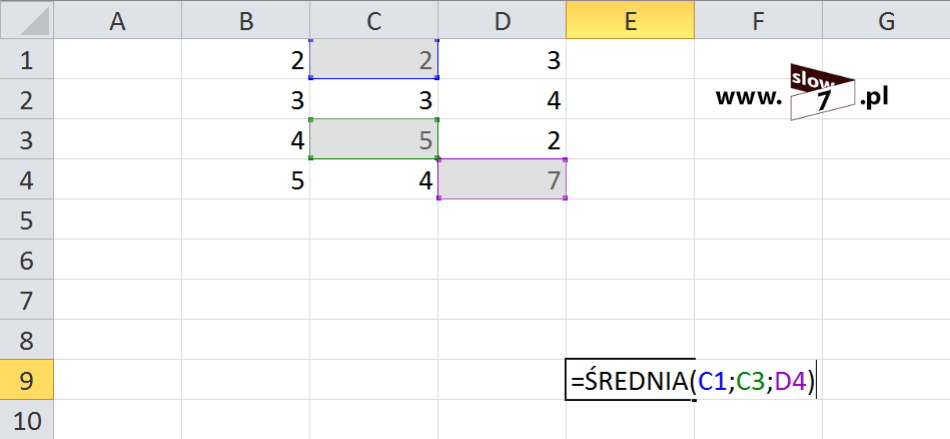
Możliwe jest również łączenie różnych zakresów komórek.
Skorzystanie z spacji powoduje utworzenie odwołania będącego częścią wspólną podanych zakresów. Tak więc wydanie formuły =ŚREDNIA(B1:D4 C1:D6) spowoduje wyliczenie średniej z wartości podanych w komórkach będących częścią wspólną tych dwóch zakresów czyli komórki, które biorą udział w liczeniu to komórki od C2 do D4.
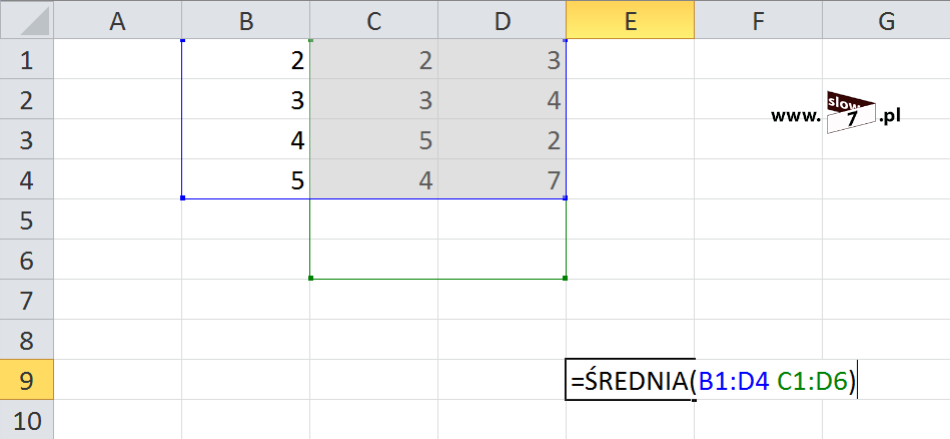
Excel posiada ok. 200 wbudowanych funkcji, które używa się stosowanie do zapotrzebowania i to te funkcje stanowią o tak dużej wszechstronności i sile programu. Obejmują one podstawowe zagadnienia matematyki, statystyki i logiki, operacje na tekstach i bazach danych.
Lista dostępnych funkcji (źródło: http://office.microsoft.com/pl-pl/excel-help/funkcje-programu-excel-wedug-kategorii-HP010342656.aspx)
|
Funkcje zgodności |
|
|
Funkcja |
Opis |
|
Zwraca funkcję skumulowanego rozkładu beta. |
|
|
Zwraca odwrotność funkcji rozkładu skumulowanego dla określonego rozkładu beta. |
|
|
Zwraca pojedynczy składnik dwumianowego rozkładu prawdopodobieństwa. |
|
|
Zwraca jednostronne prawdopodobieństwo rozkładu chi-kwadrat. |
|
|
Zwraca odwrotność jednostronnego prawdopodobieństwa rozkładu chi-kwadrat. |
|
|
Zwraca test niezależności. |
|
|
Zwraca przedział ufności dla średniej populacji. |
|
|
Zwraca kowariancję, czyli średnią wartość iloczynów odpowiednich odchyleń. |
|
|
Zwraca najmniejszą wartość, dla której skumulowany rozkład dwumianowy jest mniejszy niż wartość kryterium lub równy jej. |
|
|
Zwraca rozkład wykładniczy. |
|
|
Zwraca rozkład prawdopodobieństwa F. |
|
|
Zwraca odwrotność rozkładu prawdopodobieństwa F. |
|
|
Zwraca wynik testu F. |
|
|
Zwraca rozkład gamma. |
|
|
Zwraca odwrotność skumulowanego rozkładu gamma. |
|
|
Zwraca rozkład hipergeometryczny. |
|
|
Zwraca odwrotność funkcji skumulowanego rozkładu logarytmiczno-normalnego. |
|
|
Zwraca skumulowany rozkład logarytmu naturalnego. |
|
|
Zwraca wartość najczęściej występującą w zbiorze danych. |
|
|
Zwraca ujemny rozkład dwumianowy. |
|
|
Zwraca skumulowany rozkład normalny. |
|
|
Zwraca odwrotność skumulowanego rozkładu normalnego. |
|
|
Zwraca standardowy rozkład normalny skumulowany. |
|
|
Zwraca odwrotność standardowego skumulowanego rozkładu normalnego. |
|
|
Zwraca k-ty percentyl wartości w zakresie. |
|
|
Zwraca pozycję procentową wartości w zbiorze danych. |
|
|
Zwraca rozkład Poissona. |
|
|
Zwraca kwartyl zbioru danych. |
|
|
Zwraca pozycję liczby na liście liczb. |
|
|
Szacuje odchylenie standardowe na podstawie próbki. |
|
|
Oblicza odchylenie standardowe na podstawie całej populacji. |
|
|
Zwraca rozkład t-Studenta. |
|
|
Zwraca odwrotność rozkładu t-Studenta. |
|
|
Zwraca prawdopodobieństwo związane z testem t-Studenta. |
|
|
Szacuje wariancję na podstawie próbki. |
|
|
Oblicza wariancję na podstawie całej populacji. |
|
|
Zwraca rozkład Weibulla. |
|
|
Zwraca wartość jednostronnego prawdopodobieństwa testu z. |
|
|
Funkcje modułów |
|
|
Funkcja |
Opis |
|
Zwraca właściwość kluczowego wskaźnika wydajności (KPI) oraz wyświetla nazwę KPI w komórce. Wskaźnik KPI jest miarą ilościową, taką jak miesięczny zysk brutto lub kwartalna fluktuacja pracowników, która jest używana do monitorowania wydajności organizacji. |
|
|
Zwraca element lub krotkę z modułu. Służy do sprawdzania, czy element lub krotka istnieje w module. |
|
|
Zwraca wartość właściwości elementu w module. Służy do sprawdzania, czy nazwa elementu istnieje w module, a także do zwracania określonej właściwości dla tego elementu. |
|
|
Zwraca n-ty (czyli uszeregowany) element zestawu. Służy do zwracania elementów zestawu, na przykład najlepszego sprzedawcy lub 10 najlepszych studentów. |
|
|
Definiuje obliczony zestaw elementów lub krotek, wysyłając wyrażenie zestawu do serwera modułu, który tworzy zestaw i zwraca go do programu Microsoft Office Excel. |
|
|
Zwraca liczbę elementów zestawu. |
|
|
Zwraca zagregowaną wartość z modułu. |
|
|
Funkcje baz danych |
|
|
Funkcja |
Opis |
|
Zwraca wartość średniej wybranych wpisów bazy danych. |
|
|
Zlicza komórki zawierające liczby w bazie danych. |
|
|
Zlicza niepuste komórki w bazie danych. |
|
|
Wyodrębnia z bazy danych jeden rekord spełniający określone kryteria. |
|
|
Zwraca wartość maksymalną z wybranych wpisów bazy danych. |
|
|
Zwraca wartość minimalną z wybranych wpisów bazy danych. |
|
|
Mnoży wartości w konkretnym, spełniającym kryteria polu rekordów bazy danych. |
|
|
Szacuje odchylenie standardowe na podstawie próbki z wybranych wpisów bazy danych. |
|
|
Oblicza odchylenie standardowe na podstawie całej populacji wybranych wpisów bazy danych. |
|
|
Dodaje liczby w kolumnie pól rekordów bazy danych, które spełniają kryteria. |
|
|
Szacuje wariancję na podstawie próbki z wybranych wpisów bazy danych. |
|
|
Oblicza wariancję na podstawie całej populacji wybranych wpisów bazy danych. |
|
|
Funkcje daty i godziny |
|
|
Funkcja |
Opis |
|
Zwraca liczbę kolejną dla wybranej daty. |
|
|
Konwertuje datę w formie tekstu na liczbę kolejną. |
|
|
Konwertuje liczbę kolejną na dzień miesiąca. |
|
|
Oblicza liczbę dni między dwiema datami na podstawie roku 360-dniowego. |
|
|
Zwraca liczbę kolejną daty jako wskazaną liczbę miesięcy przed określoną datą początkową lub po niej. |
|
|
Zwraca liczbę kolejną ostatniego dnia miesiąca przed określoną liczbą miesięcy lub po niej. |
|
|
Konwertuje liczbę kolejną na godzinę. |
|
|
Konwertuje liczbę kolejną na minuty. |
|
|
Konwertuje liczbę kolejną na miesiąc. |
|
|
Zwraca liczbę pełnych dni roboczych między dwiema datami. |
|
|
Zwraca liczbę dni roboczych między dwiema datami zgodnie z parametrami określającymi dni stanowiące dni weekendowe oraz liczbę dni weekendowych. |
|
|
Zwraca liczbę kolejną bieżącej daty i godziny. |
|
|
Konwertuje liczbę kolejną na sekundę. |
|
|
Zwraca liczbę kolejną określonego czasu. |
|
|
Konwertuje czas w formie tekstu na liczbę kolejną. |
|
|
Zwraca liczbę kolejną dla daty bieżącej. |
|
|
Konwertuje liczbę kolejną na dzień tygodnia. |
|
|
Konwertuje liczbę kolejną na liczbę reprezentującą numer tygodnia w roku. |
|
|
Zwraca liczbę kolejną dla daty przed określoną liczbą dni roboczych lub po niej. |
|
|
Zwraca liczbę kolejną daty przypadającej przed określoną liczbą dni roboczych lub po tej liczbie zgodnie z parametrami wskazującymi, ile dni stanowią dni weekendowe. |
|
|
Konwertuje liczbę kolejną na rok. |
|
|
Zwraca część roku reprezentującą liczbę pełnych dni między datą początkową a datą końcową. |
|
|
Funkcje inżynierskie |
|
|
Funkcja |
Opis |
|
Zwraca wartość zmodyfikowanej funkcji Bessela In(x). |
|
|
Zwraca wartość funkcji Bessela Jn(x). |
|
|
Zwraca wartość zmodyfikowanej funkcji Bessela Kn(x). |
|
|
Zwraca wartość funkcji Bessela Yn(x). |
|
|
Konwertuje liczbę w postaci dwójkowej na liczbę w postaci dziesiętnej. |
|
|
Konwertuje liczbę w postaci dwójkowej na liczbę w postaci szesnastkowej. |
|
|
Konwertuje liczbę w postaci dwójkowej na liczbę w postaci ósemkowej. |
|
|
Konwertuje część rzeczywistą i urojoną na liczbę zespoloną. |
|
|
Konwertuje liczbę z jednego systemu miar na inny. |
|
|
Konwertuje liczbę w postaci dziesiętnej na postać dwójkową. |
|
|
Konwertuje liczbę w postaci dziesiętnej na liczbę w postaci szesnastkowej. |
|
|
Konwertuje liczbę w postaci dziesiętnej na liczbę w postaci ósemkowej. |
|
|
Sprawdza, czy dwie wartości są równe. |
|
|
Zwraca wartość funkcji błędu. |
|
|
Zwraca wartość funkcji błędu. |
|
|
Zwraca wartość komplementarnej funkcji błędu. |
|
|
Zwraca wartość dopełniającej funkcji FUNKCJA.BŁ scałkowanej w przedziale od x do nieskończoności. |
|
|
Sprawdza, czy liczba jest większa niż wartość progowa. |
|
|
Konwertuje liczbę w postaci szesnastkowej na liczbę w postaci dwójkowej. |
|
|
Konwertuje liczbę w postaci szesnastkowej na liczbę w postaci dziesiętnej. |
|
|
Konwertuje liczbę w postaci szesnastkowej na liczbę w postaci ósemkowej. |
|
|
Zwraca wartość bezwzględną (moduł) liczby zespolonej. |
|
|
Zwraca wartość części urojonej liczby zespolonej. |
|
|
Zwraca wartość argumentu liczby zespolonej, przy czym kąt wyrażony jest w radianach. |
|
|
Zwraca wartość liczby sprzężonej danej liczby zespolonej. |
|
|
Zwraca wartość cosinusa liczby zespolonej. |
|
|
Zwraca wartość ilorazu dwóch liczb zespolonych. |
|
|
Zwraca postać wykładniczą liczby zespolonej. |
|
|
Zwraca wartość logarytmu naturalnego liczby zespolonej. |
|
|
Zwraca wartość logarytmu dziesiętnego liczby zespolonej. |
|
|
Zwraca wartość logarytmu liczby zespolonej przy podstawie 2. |
|
|
Zwraca wartość liczby zespolonej podniesionej do potęgi całkowitej. |
|
|
Zwraca wartość iloczynu od 2 do 255 liczb zespolonych. |
|
|
Zwraca wartość części rzeczywistej liczby zespolonej. |
|
|
Zwraca wartość sinusa liczby zespolonej. |
|
|
Zwraca wartość pierwiastka kwadratowego z liczby zespolonej. |
|
|
Zwraca wartość różnicy dwóch liczb zespolonych. |
|
|
Zwraca wartość sumy liczb zespolonych. |
|
|
Konwertuje liczbę w postaci ósemkowej na liczbę w postaci dwójkowej. |
|
|
Konwertuje liczbę w postaci ósemkowej na liczbę w postaci dziesiętnej. |
|
|
Konwertuje liczbę w postaci ósemkowej na liczbę w postaci szesnastkowej. |
|
|
Funkcje finansowe |
|
|
Funkcja |
Opis |
|
Zwraca narosłe odsetki dla papieru wartościowego z oprocentowaniem okresowym. |
|
|
Zwraca narosłe odsetki dla papieru wartościowego z oprocentowaniem w terminie wykupu. |
|
|
Zwraca amortyzację dla każdego okresu rozliczeniowego przy użyciu współczynnika amortyzacji. |
|
|
Zwraca amortyzację dla każdego okresu rozliczeniowego. |
|
|
Zwraca liczbę dni od początku okresu dywidendy do dnia rozliczeniowego. |
|
|
Zwraca liczbę dni w okresie dywidendy, z uwzględnieniem dnia rozliczeniowego. |
|
|
Zwraca liczbę dni od dnia rozliczeniowego do daty następnego dnia dywidendy. |
|
|
Zwraca dzień następnej dywidendy po dniu rozliczeniowym. |
|
|
Zwraca liczbę dywidend płatnych między dniem rozliczeniowym a dniem wykupu. |
|
|
Zwraca dzień poprzedniej dywidendy przed dniem rozliczeniowym. |
|
|
Zwraca wartość procentu składanego płatnego między dwoma okresami. |
|
|
Zwraca wartość kapitału skumulowanego spłaty pożyczki między dwoma okresami. |
|
|
Zwraca amortyzację środka trwałego w danym okresie metodą degresywną z zastosowaniem stałej bazowej. |
|
|
Zwraca amortyzację środka trwałego za podany okres metodą degresywną z zastosowaniem podwójnej bazowej lub metodą określoną przez użytkownika. |
|
|
Zwraca wartość stopy dyskontowej papieru wartościowego. |
|
|
Konwertuje cenę w postaci ułamkowej na cenę wyrażoną w postaci dziesiętnej. |
|
|
Konwertuje cenę wyrażoną w postaci dziesiętnej na cenę wyrażoną w postaci ułamkowej. |
|
|
Zwraca wartość rocznego przychodu z papieru wartościowego o okresowych wypłatach oprocentowania. |
|
|
Zwraca wartość efektywnej rocznej stopy procentowej. |
|
|
Zwraca przyszłą wartość inwestycji. |
|
|
Zwraca przyszłą wartość kapitału początkowego wraz z szeregiem procentów składanych. |
|
|
Zwraca wartość stopy procentowej papieru wartościowego całkowicie ulokowanego. |
|
|
Zwraca wysokość płatności odsetek dla inwestycji za dany okres. |
|
|
Zwraca wartość wewnętrznej stopy zwrotu dla serii przepływów pieniężnych. |
|
|
Oblicza wysokość odsetek płatnych w określonym okresie inwestycji. |
|
|
Zwraca wartość zmodyfikowanego okresu Macauleya dla papieru wartościowego o założonej wartości nominalnej 100 zł. |
|
|
Zwraca wartość wewnętrznej stopy zwrotu dla przypadku, gdy dodatnie i ujemne przepływy gotówkowe mają różne stopy. |
|
|
Zwraca wysokość nominalnej rocznej stopy procentowej. |
|
|
Zwraca liczbę okresów dla inwestycji. |
|
|
Zwraca wartość bieżącą netto inwestycji na podstawie szeregu okresowych przepływów gotówkowych i stopy dyskontowej. |
|
|
Zwraca cenę za 100 zł wartości nominalnej papieru wartościowego z nietypowym pierwszym okresem. |
|
|
Zwraca rentowność papieru wartościowego z nietypowym pierwszym okresem. |
|
|
Zwraca cenę za 100 zł wartości nominalnej papieru wartościowego z nietypowym ostatnim okresem. |
|
|
Zwraca rentowność papieru wartościowego z nietypowym ostatnim okresem. |
|
|
Zwraca wartość okresowej płatności raty rocznej. |
|
|
Zwraca wysokość spłaty kapitału w przypadku inwestycji dla danego okresu. |
|
|
Zwraca cenę za 100 zł wartości nominalnej papieru wartościowego z oprocentowaniem okresowym. |
|
|
Zwraca cenę za 100 zł wartości nominalnej papieru wartościowego zdyskontowanego. |
|
|
Zwraca cenę za 100 zł wartości nominalnej papieru wartościowego z oprocentowaniem w terminie wykupu. |
|
|
Zwraca wartość bieżącą inwestycji. |
|
|
Zwraca wysokość stopy procentowej dla pojedynczego okresu raty rocznej. |
|
|
Zwraca wartość kapitału otrzymanego przy wykupie papieru wartościowego całkowicie ulokowanego. |
|
|
Zwraca amortyzację środka trwałego za jeden okres metodą liniową. |
|
|
Zwraca amortyzację środka trwałego za dany okres metodą sumy cyfr lat amortyzacji. |
|
|
Zwraca rentowność ekwiwalentu obligacji dla bonu skarbowego. |
|
|
Zwraca cenę za 100 zł wartości nominalnej bonu skarbowego. |
|
|
Zwraca rentowność bonu skarbowego. |
|
|
Oblicza amortyzację środka trwałego w danym okresie lub jego części metodą degresywną. |
|
|
Zwraca wartość wewnętrznej stopy zwrotu dla serii rozłożonych w czasie przepływów pieniężnych, niekoniecznie okresowych. |
|
|
Zwraca wartość bieżącą netto dla serii rozłożonych w czasie przepływów gotówkowych, niekoniecznie okresowych. |
|
|
Zwraca rentowność papieru wartościowego z oprocentowaniem okresowym. |
|
|
Zwraca roczną rentowność zdyskontowanego papieru wartościowego, na przykład bonu skarbowego. |
|
|
Zwraca roczną rentowność papieru wartościowego oprocentowanego przy wykupie. |
|
|
Funkcje informacyjne |
|
|
Funkcja |
Opis |
|
Zwraca informacje o formatowaniu, położeniu lub zawartości komórki. Uwaga Ta funkcja jest niedostępna w aplikacji Excel Web App. |
|
|
Zwraca liczbę odpowiadającą typowi błędu. |
|
|
Zwraca informacje o bieżącym środowisku operacyjnym. Uwaga Ta funkcja jest niedostępna w aplikacji Excel Web App. |
|
|
Zwraca wartość PRAWDA, jeśli wartość jest pusta. |
|
|
Zwraca wartość PRAWDA, jeśli wartość jest dowolną wartością błędu, z wyjątkiem #N/D!. |
|
|
Zwraca wartość PRAWDA, jeśli wartość jest dowolną wartością błędu. |
|
|
Zwraca wartość PRAWDA, jeśli liczba jest parzysta. |
|
|
Zwraca wartość PRAWDA, jeśli wartość jest wartością logiczną. |
|
|
Zwraca wartość PRAWDA, jeśli wartość jest wartością błędu #N/D!. |
|
|
Zwraca wartość PRAWDA, jeśli wartość nie jest tekstem. |
|
|
Zwraca wartość PRAWDA, jeśli wartość jest liczbą. |
|
|
Zwraca wartość PRAWDA, jeśli liczba jest nieparzysta. |
|
|
Zwraca wartość PRAWDA, jeśli wartość jest odwołaniem. |
|
|
Zwraca wartość PRAWDA, jeśli wartość jest tekstem. |
|
|
Zwraca wartość przekonwertowaną na postać liczbową. |
|
|
Zwraca wartość błędu #N/D!. |
|
|
Zwraca liczbę wskazującą typ danych wartości. |
|
|
Funkcje logiczne |
|
|
Funkcja |
Opis |
|
Zwraca wartość PRAWDA, jeśli wszystkie argumenty mają wartość PRAWDA. |
|
|
Zwraca wartość logiczną FAŁSZ. |
|
|
Określa warunek logiczny do sprawdzenia. |
|
|
Zwraca określoną wartość, jeśli wynikiem formuły jest błąd. W przeciwnym razie zwraca wynik formuły. |
|
|
Odwraca wartość logiczną argumentu. |
|
|
Zwraca wartość PRAWDA, jeśli co najmniej jeden z argumentów ma wartość PRAWDA. |
|
|
Zwraca wartość logiczną PRAWDA. |
|
|
Funkcje wyszukiwania i odwołań |
|
|
Funkcja |
Opis |
|
Zwraca odwołanie do jednej komórki w arkuszu jako wartość tekstową. |
|
|
Zwraca liczbę obszarów występujących w odwołaniu. |
|
|
Wybiera wartość z listy wartości. |
|
|
Zwraca numer kolumny z odwołania. |
|
|
Zwraca liczbę kolumn w odwołaniu. |
|
|
Zwraca dane przechowywane w raporcie w formie tabeli przestawnej. |
|
|
Przegląda górny wiersz tablicy i zwraca wartość wskazanej komórki. |
|
|
Tworzy skrót lub skok, który pozwala otwierać dokument przechowywany na serwerze sieciowym, w sieci intranet lub w Internecie. |
|
|
Używa indeksu do wybierania wartości z odwołania lub tablicy. |
|
|
Zwraca odwołanie określone przez wartość tekstową. |
|
|
Wyszukuje wartości w wektorze lub tablicy. |
|
|
Wyszukuje wartości w odwołaniu lub w tablicy. |
|
|
Zwraca odwołanie przesunięte od danego odwołania. |
|
|
Zwraca numer wiersza odwołania. |
|
|
Zwraca liczbę wierszy dla danego odwołania. |
|
|
Pobiera dane w czasie rzeczywistym z programu obsługującego automatyzację COM. |
|
|
Zwraca transponowaną tablicę. |
|
|
Przeszukuje pierwszą kolumnę tablicy i przechodzi wzdłuż wiersza, aby zwrócić wartość komórki. |
|
|
Funkcje matematyczne i trygonometryczne |
|
|
Funkcja |
Opis |
|
Zwraca wartość absolutną liczby. |
|
|
Zwraca arcus cosinus liczby. |
|
|
Zwraca arcus cosinus hiperboliczny liczby. |
|
|
Zwraca wartość zagregowaną z listy lub bazy danych. |
|
|
Zwraca arcus sinus liczby. |
|
|
Zwraca arcus sinus hiperboliczny liczby. |
|
|
Zwraca arcus tangens liczby. |
|
|
Zwraca arcus tangens liczby na podstawie współrzędnych x i y. |
|
|
Zwraca arcus tangens hiperboliczny liczby. |
|
|
Zaokrągla liczbę do najbliższej liczby całkowitej lub do najbliższej wielokrotności dokładności. |
|
|
Zaokrągla liczbę do najbliższej liczby całkowitej lub do najbliższej wielokrotności dokładności. Zaokrąglenie następuje w górę niezależnie od znaku liczby. |
|
|
Zwraca liczbę kombinacji dla danej liczby obiektów. |
|
|
Zwraca cosinus liczby. |
|
|
Zwraca cosinus hiperboliczny liczby. |
|
|
Konwertuje radiany na stopnie. |
|
|
Zaokrągla liczbę w górę do najbliższej liczby parzystej. |
|
|
Zwraca wartość liczby e podniesionej do potęgi określonej przez podaną liczbę. |
|
|
Zwraca silnię liczby. |
|
|
Zwraca podwójną silnię liczby. |
|
|
Zaokrągla liczbę w dół, w kierunku zera. |
|
|
Zaokrągla liczbę w dół do najbliższej liczby całkowitej lub do najbliższej wielokrotności dokładności. Zaokrąglenie następuje w dół niezależnie od znaku liczby. |
|
|
Zwraca największy wspólny dzielnik. |
|
|
Zaokrągla liczbę w dół do najbliższej liczby całkowitej. |
|
|
Zaokrągla liczbę w górę do najbliższej wartości całkowitej lub wielokrotności podanej istotności. |
|
|
Zwraca najmniejszą wspólną wielokrotność. |
|
|
Zwraca logarytm naturalny podanej liczby. |
|
|
Zwraca logarytm danej liczby przy zadanej podstawie. |
|
|
Zwraca logarytm dziesiętny liczby. |
|
|
Zwraca wyznacznik macierzy tablicy. |
|
|
Zwraca odwrotność macierzy tablicy. |
|
|
Zwraca iloczyn macierzy dwóch tablic. |
|
|
Zwraca resztę z dzielenia. |
|
|
Zwraca liczbę zaokrągloną do żądanej wielokrotności. |
|
|
Zwraca wielomian dla zbioru liczb. |
|
|
Zaokrągla liczbę w górę do najbliższej liczby nieparzystej. |
|
|
Zwraca wartość liczby Pi. |
|
|
Zwraca liczbę podniesioną do potęgi. |
|
|
Mnoży argumenty. |
|
|
Zwraca iloraz (całkowity). |
|
|
Konwertuje stopnie na radiany. |
|
|
Zwraca liczbę losową z zakresu od 0 do 1. |
|
|
Zwraca liczbę losową z zakresu określonego przez podane argumenty. |
|
|
Konwertuje liczbę arabską na rzymską jako tekst. |
|
|
Zaokrągla liczbę do określonej liczby cyfr. |
|
|
Zaokrągla liczbę w dół, w kierunku zera. |
|
|
Zaokrągla liczbę w górę, w kierunku od zera. |
|
|
Zwraca sumę szeregu potęgowego na podstawie wzoru. |
|
|
Zwraca znak liczby. |
|
|
Zwraca sinus danego kąta. |
|
|
Zwraca sinus hiperboliczny liczby. |
|
|
Zwraca dodatni pierwiastek kwadratowy. |
|
|
Zwraca pierwiastek kwadratowy iloczynu (liczba * Pi). |
|
|
Zwraca sumę częściową listy lub bazy danych. |
|
|
Dodaje argumenty. |
|
|
Dodaje komórki określone przez podane kryterium. |
|
|
Dodaje komórki w zakresie, które spełniają wiele kryteriów. |
|
|
Zwraca sumę iloczynów odpowiednich elementów tablicy. |
|
|
Zwraca sumę kwadratów argumentów. |
|
|
Zwraca sumę różnic kwadratów odpowiednich wartości w dwóch tablicach. |
|
|
Zwraca sumę sum kwadratów odpowiednich wartości w dwóch tablicach. |
|
|
Zwraca sumę kwadratów różnic odpowiednich wartości w dwóch tablicach. |
|
|
Zwraca tangens liczby. |
|
|
Zwraca tangens hiperboliczny liczby. |
|
|
Przycina liczbę do wartości całkowitej. |
|
|
Funkcje statystyczne |
|
|
Funkcja |
Opis |
|
Zwraca średnią wartość odchyleń absolutnych punktów danych od ich wartości średniej. |
|
|
Zwraca wartość średnią argumentów. |
|
|
Zwraca wartość średnią argumentów, z uwzględnieniem liczb, tekstów i wartości logicznych. |
|
|
Zwraca średnią (średnią arytmetyczną) wszystkich komórek w zakresie, które spełniają podane kryteria. |
|
|
Zwraca średnią (średnią arytmetyczną) wszystkich komórek, które spełniają jedno lub więcej kryteriów. |
|
|
Zwraca funkcję skumulowanego rozkładu beta. |
|
|
Zwraca odwrotność funkcji rozkładu skumulowanego dla określonego rozkładu beta. |
|
|
Zwraca pojedynczy składnik dwumianowego rozkładu prawdopodobieństwa. |
|
|
Zwraca najmniejszą wartość, dla której skumulowany rozkład dwumianowy jest mniejszy niż wartość kryterium lub równy jej. |
|
|
Zwraca funkcję gęstości skumulowanego rozkładu beta. |
|
|
Zwraca jednostronne prawdopodobieństwo rozkładu chi-kwadrat. |
|
|
Zwraca funkcję gęstości skumulowanego rozkładu beta. |
|
|
Zwraca odwrotność jednostronnego prawdopodobieństwa rozkładu chi-kwadrat. |
|
|
Zwraca test niezależności. |
|
|
Zwraca przedział ufności dla średniej populacji. |
|
|
Zwraca przedział ufności dla średniej populacji, używając rozkładu t-Studenta. |
|
|
Zwraca współczynnik korelacji dwóch zbiorów danych. |
|
|
Zlicza liczby znajdujące się na liście argumentów. |
|
|
Zlicza wartości znajdujące się na liście argumentów. |
|
|
Zwraca liczbę pustych komórek w pewnym zakresie. |
|
|
Zlicza komórki wewnątrz zakresu, które spełniają podane kryteria. |
|
|
Zlicza komórki wewnątrz zakresu, które spełniają wiele kryteriów. |
|
|
Zwraca kowariancję, czyli średnią wartość iloczynów odpowiednich odchyleń. |
|
|
Zwraca kowariancję próbki, czyli średnią iloczynów odchyleń dla każdej pary punktów danych w dwóch zbiorach danych. |
|
|
Zwraca sumę kwadratów odchyleń. |
|
|
Zwraca rozkład wykładniczy. |
|
|
Zwraca rozkład prawdopodobieństwa F. |
|
|
Zwraca rozkład prawdopodobieństwa F. |
|
|
Zwraca odwrotność rozkładu prawdopodobieństwa F. |
|
|
Zwraca odwrotność rozkładu prawdopodobieństwa F. |
|
|
Zwraca wynik testu F. |
|
|
Zwraca transformację Fishera. |
|
|
Zwraca odwrotność transformacji Fishera. |
|
|
Zwraca wartość trendu liniowego. |
|
|
Zwraca rozkład częstotliwości jako tablicę pionową. |
|
|
Zwraca rozkład gamma. |
|
|
Zwraca odwrotność skumulowanego rozkładu gamma. |
|
|
Zwraca logarytm naturalny funkcji gamma, Γ(x). |
|
|
Zwraca logarytm naturalny funkcji gamma, Γ(x). |
|
|
Zwraca średnią geometryczną. |
|
|
Zwraca wartości trendu wykładniczego. |
|
|
Zwraca średnią harmoniczną. |
|
|
Zwraca rozkład hipergeometryczny. |
|
|
Zwraca punkt przecięcia osi pionowej z linią regresji liniowej. |
|
|
Zwraca kurtozę zbioru danych. |
|
|
Zwraca k-tą największą wartość ze zbioru danych. |
|
|
Zwraca parametry trendu liniowego. |
|
|
Zwraca parametry trendu wykładniczego. |
|
|
Zwraca skumulowany rozkład logarytmu naturalnego. |
|
|
Zwraca odwrotność skumulowanego rozkładu logarytmiczno-normalnego. |
|
|
Zwraca maksymalną wartość listy argumentów. |
|
|
Zwraca maksymalną wartość z listy argumentów, z uwzględnieniem liczb, tekstów i wartości logicznych. |
|
|
Zwraca medianę podanych liczb. |
|
|
Zwraca minimalną wartość z listy argumentów. |
|
|
Zwraca najmniejszą wartość z listy argumentów, z uwzględnieniem liczb, tekstów i wartości logicznych. |
|
|
Zwraca pionową tablicę zawierającą najczęściej występujące lub powtarzające się wartości w tablicy lub zakresie danych. |
|
|
Zwraca wartość najczęściej występującą w zbiorze danych. |
|
|
Zwraca ujemny rozkład dwumianowy. |
|
|
Zwraca skumulowany rozkład normalny. |
|
|
Zwraca odwrotność skumulowanego rozkładu normalnego. |
|
|
Zwraca standardowy rozkład normalny skumulowany. |
|
|
Zwraca odwrotność standardowego skumulowanego rozkładu normalnego. |
|
|
Zwraca współczynnik korelacji momentu iloczynu Pearsona. |
|
|
Zwraca k-ty percentyl wartości w zakresie, gdzie k należy do zakresu od 0 do 1 włącznie. |
|
|
Zwraca k-ty percentyl wartości w zakresie. |
|
|
Zwraca pozycję procentową wartości w zbiorze danych, należącą do zakresu od 0 do 1 (bez wartości granicznych). |
|
|
Zwraca pozycję procentową wartości w zbiorze danych. |
|
|
Zwraca liczbę permutacji dla danej liczby obiektów. |
|
|
Zwraca rozkład Poissona. |
|
|
Zwraca prawdopodobieństwo, że wartości w zakresie leżą pomiędzy dwiema granicami. |
|
|
Zwraca kwartyl zbioru danych na podstawie wartości percentylu z zakresu od 0 do 1 włącznie. |
|
|
Zwraca kwartyl zbioru danych. |
|
|
Zwraca pozycję liczby na liście liczb. |
|
|
Zwraca pozycję liczby na liście liczb. |
|
|
Zwraca kwadrat współczynnika korelacji momentu iloczynu Pearsona. |
|
|
Zwraca skośność rozkładu. |
|
|
Zwraca nachylenie linii regresji liniowej. |
|
|
Zwraca k-tą najmniejszą wartość ze zbioru danych. |
|
|
Zwraca wartość znormalizowaną. |
|
|
Oblicza odchylenie standardowe na podstawie całej populacji. |
|
|
Szacuje odchylenie standardowe na podstawie próbki. |
|
|
Szacuje odchylenie standardowe na podstawie próbki, z uwzględnieniem liczb, tekstów i wartości logicznych. |
|
|
Oblicza odchylenie standardowe na podstawie całej populacji, z uwzględnieniem liczb, teksów i wartości logicznych. |
|
|
Zwraca błąd standardowy przewidzianej wartości y dla każdej wartości x w regresji. |
|
|
Zwraca punkty procentowe (prawdopodobieństwo) dla rozkładu t-Studenta. |
|
|
Zwraca punkty procentowe (prawdopodobieństwo) dla rozkładu t-Studenta. |
|
|
Zwraca rozkład t-Studenta. |
|
|
Zwraca wartość t rozkładu t-Studenta jako funkcję prawdopodobieństwa i liczby stopni swobody. |
|
|
Zwraca odwrotność rozkładu t-Studenta. |
|
|
Zwraca wartości trendu liniowego. |
|
|
Zwraca średnią wartość dla wnętrza zbioru danych. |
|
|
Zwraca prawdopodobieństwo związane z testem t-Studenta. |
|
|
Oblicza wariancję na podstawie całej populacji. |
|
|
Szacuje wariancję na podstawie próbki. |
|
|
Szacuje wariancję na podstawie próbki, z uwzględnieniem liczb, tekstów i wartości logicznych. |
|
|
Oblicza wariancję na podstawie całej populacji, z uwzględnieniem liczb, tekstów i wartości logicznych. |
|
|
Zwraca rozkład Weibulla. |
|
|
Zwraca wartość jednostronnego prawdopodobieństwa testu z. |
|
|
Funkcje tekstowe |
|
|
Funkcja |
Opis |
|
Zamienia litery angielskie lub katakana o pełnej szerokości (dwubajtowe) w ciągu znaków na znaki o szerokości połówkowej (jednobajtowe). |
|
|
Konwertuje liczbę na tekst, stosując format walutowy ß (baht). |
|
|
Zwraca znak o podanym numerze kodu. |
|
|
Usuwa z tekstu wszystkie znaki, które nie mogą być drukowane. |
|
|
Zwraca kod numeryczny pierwszego znaku w ciągu tekstowym. |
|
|
Łączy kilka oddzielnych tekstów w jeden tekst. |
|
|
Konwertuje liczbę na tekst, stosując format walutowy zł (PLN). |
|
|
Sprawdza identyczność dwóch wartości tekstowych. |
|
|
Znajduje jedną wartość tekstową wewnątrz innej (z uwzględnieniem wielkich i małych liter). |
|
|
Formatuje liczbę jako tekst przy stałej liczbie miejsc dziesiętnych. |
|
|
Zmienia litery angielskie lub katakana o szerokości połówkowej (jednobajtowe) w ciągu znaków na znaki o pełnej szerokości (dwubajtowe). |
|
|
Zwraca skrajne lewe znaki z wartości tekstowej. |
|
|
Zwraca liczbę znaków ciągu tekstowego. |
|
|
Konwertuje wielkie litery tekstu na małe litery. |
|
|
Zwraca określoną liczbę znaków z ciągu tekstowego, zaczynając od zadanej pozycji. |
|
|
Wybiera znaki fonetyczne (furigana) z ciągu tekstowego. |
|
|
Zastępuje pierwszą literę każdego wyrazu tekstu wielką literą. |
|
|
Zastępuje znaki w tekście. |
|
|
Powiela tekst daną liczbę razy. |
|
|
Zwraca skrajne prawe znaki z wartości tekstowej. |
|
|
Wyszukuje jedną wartość tekstową wewnątrz innej (bez uwzględniania wielkości liter). |
|
|
Podstawia nowy tekst w miejsce poprzedniego tekstu w ciągu tekstowym. |
|
|
Konwertuje argumenty na tekst. |
|
|
Formatuje liczbę i konwertuje ją na tekst. |
|
|
Usuwa spacje z tekstu. |
|
|
Konwertuje znaki tekstu na wielkie litery. |
|
|
Konwertuje argument tekstowy na liczbę. |
|







